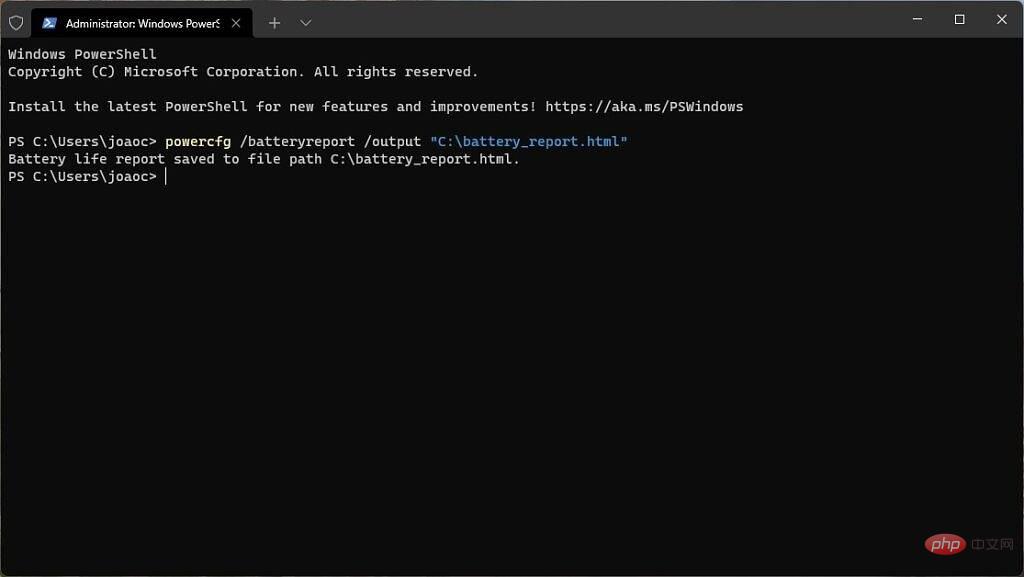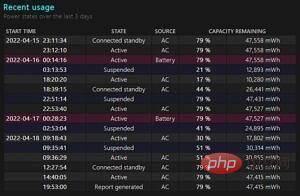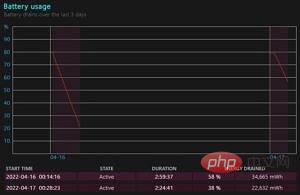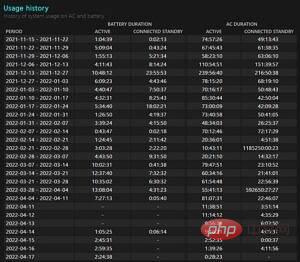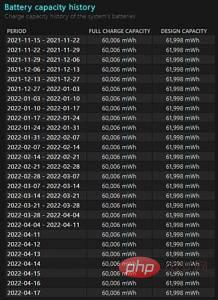Windows 11 でバッテリー レポートを作成する方法の詳細については、こちらをご覧ください。
バッテリー レポートには、メーカー、設計容量、過去の使用状況データ、バッテリーの推定値など、ラップトップのバッテリーについて必要なすべての情報が含まれています。独自のバッテリー レポートを作成するには、次の手順を実行する必要があります。
Windows 11 でバッテリー レポートを作成する
少し技術的に聞こえるかもしれませんが、バッテリー レポートの作成は実際には非常に簡単でリスクはありません。何が起こるかというと、次のとおりです。
- タスクバーの [スタート] アイコンを右クリックし (または Windows キー XX を押して)、オプションのリストから ## を選択します。 #ターミナル (管理者)。 Windows ターミナルを PC からアンインストールした場合、このオプションは Windows PowerShell (管理者) として表示されます。 管理者権限を必要とするユーザー アカウント制御 (UAC) プロンプトを受け入れます。
- 次のテキストをコピーし、Windows ターミナル/PowerShell ウィンドウに貼り付けます:
- powercfg /batteryreport /output “C:\battery_report.html”

- これバッテリー レポートを HTML ファイルとして C: ドライブのルート ディレクトリに出力します。コマンドの最後に指定したパスを変更することで、ファイルを任意のフォルダーにエクスポートできます。
Enter キーを押すと、レポートが生成されます。
battery_report.html という名前のファイルを見つけます。それでは、詳しく見てみましょう。
レポートの上部には、実行している Windows のバージョンやファームウェアなど、ラップトップに関する一般的な情報が含まれています。これはレポートの中で最も興味深い部分ではないはずですが、次はもう少し興味深いものになります。最初のセクションは「取り付けられたバッテリー」と呼ばれ、ラップトップ内のバッテリーに関する情報の概要です。これには、メーカー、化学反応 (ほぼ確実にリチウムイオン (LIon)) の設計容量、および完全充電容量が含まれます。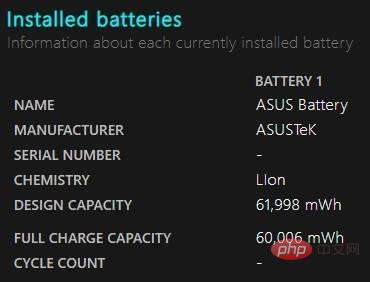
-
#次の 2 つのテーブルには、より多くの履歴データが含まれています。このグラフのデータには、最後に Windows をクリーン インストールしてから、または Windows を購入してからのバッテリー使用量の情報が含まれます。最初の表には、1 週間あたりのラップトップの使用時間の概要が含まれています。これは、バッテリ駆動でコンセントに接続されているときのアクティブな使用状況と接続されたスタンバイ時間をまとめたものです。以下の表には、ラップトップのバッテリー容量が時間の経過とともにどのように変化したかに関する情報が含まれているため、バッテリーがどの程度消耗しているかを確認できます。
-
#最後に、あなたにとって最も興味のある部分は、バッテリー寿命の推定値。この表のデータは、すべての過去のバッテリー使用量データにも基づいているため、アクティブな使用とコネクト スタンバイを含む使用状況とバッテリー容量に基づいて、バッテリーがどのくらい持続する可能性があるかの推定値を確認できます。これには、コネクト スタンバイを使用する場合の 16 時間あたりの推定消費電力も含まれているため、ラップトップを 1 日外に持ち出した場合、アクティブに使用していないときに充電を維持できるかどうかを知ることができます。
以前の日付の場合、この情報は週ごとに集計されますが、過去 7 日間は個別に表示されます。最後に、オペレーティング システムがインストールされてからのすべてのバッテリー消耗サイクルに基づいた全体的な推定値も確認できます。
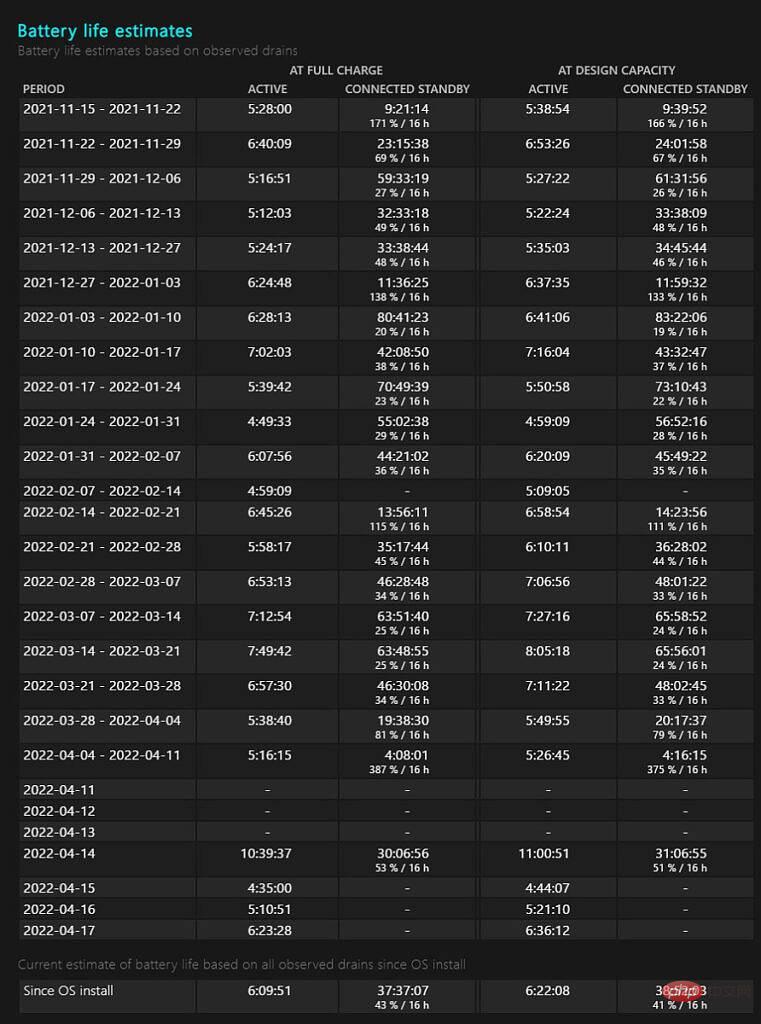
これらすべてにより、ラップトップのバッテリーが完全に充電されたときにどれくらい持続するかを正確に測定できるはずです。これは、ノートパソコンのバッテリーについて知っておくべきことをすべて知るための最良の方法であり、交換する必要があるかどうかを判断するのに役立つ可能性があります。
以上がWindows 11 でバッテリー レポートを作成する方法の詳細については、こちらをご覧ください。の詳細内容です。詳細については、PHP 中国語 Web サイトの他の関連記事を参照してください。

ホットAIツール

Undresser.AI Undress
リアルなヌード写真を作成する AI 搭載アプリ

AI Clothes Remover
写真から衣服を削除するオンライン AI ツール。

Undress AI Tool
脱衣画像を無料で

Clothoff.io
AI衣類リムーバー

AI Hentai Generator
AIヘンタイを無料で生成します。

人気の記事

ホットツール

メモ帳++7.3.1
使いやすく無料のコードエディター

SublimeText3 中国語版
中国語版、とても使いやすい

ゼンドスタジオ 13.0.1
強力な PHP 統合開発環境

ドリームウィーバー CS6
ビジュアル Web 開発ツール

SublimeText3 Mac版
神レベルのコード編集ソフト(SublimeText3)

ホットトピック
 ログイン認証のためにWordプラグインからブラウザにジャンプする方法は?
Apr 01, 2025 pm 08:27 PM
ログイン認証のためにWordプラグインからブラウザにジャンプする方法は?
Apr 01, 2025 pm 08:27 PM
アプリケーション内からアプリケーション外へのログイン認証を実現する方法は?いくつかのアプリケーションでは、あるアプリケーションから別のアプリケーションにジャンプする必要性に遭遇することがよくあります...
 ワードプラグインログイン承認のためにクロスアプリケーションジャンプを実装する方法は?
Apr 01, 2025 pm 11:27 PM
ワードプラグインログイン承認のためにクロスアプリケーションジャンプを実装する方法は?
Apr 01, 2025 pm 11:27 PM
ワードプラグインログイン承認のためにクロスアプリケーションジャンプを実装する方法は?特定の単語プラグインを使用する場合、このシナリオに遭遇することがよくあります。プラグインのログインをクリックしてください...
 携帯電話でXMLをPDFに変換する方法は?
Apr 02, 2025 pm 10:18 PM
携帯電話でXMLをPDFに変換する方法は?
Apr 02, 2025 pm 10:18 PM
携帯電話でXMLをPDFに直接変換するのは簡単ではありませんが、クラウドサービスの助けを借りて実現できます。軽量モバイルアプリを使用してXMLファイルをアップロードし、生成されたPDFを受信し、クラウドAPIで変換することをお勧めします。クラウドAPIはサーバーレスコンピューティングサービスを使用し、適切なプラットフォームを選択することが重要です。 XMLの解析とPDF生成を処理する際には、複雑さ、エラー処理、セキュリティ、および最適化戦略を考慮する必要があります。プロセス全体では、フロントエンドアプリとバックエンドAPIが連携する必要があり、さまざまなテクノロジーをある程度理解する必要があります。
 XMLオンラインフォーマット
Apr 02, 2025 pm 10:06 PM
XMLオンラインフォーマット
Apr 02, 2025 pm 10:06 PM
XMLオンラインフォーマットツールは、厄介なXMLコードを自動的に読みやすい形式と維持します。 XMLの構文ツリーを解析し、フォーマットルールを適用することにより、これらのツールはコードの構造を最適化し、その保守性とチームワークの効率を向上させます。
 Debianにホットリロードを実装する方法
Apr 02, 2025 am 07:54 AM
Debianにホットリロードを実装する方法
Apr 02, 2025 am 07:54 AM
DebianシステムでFlutter Hotリロードの利便性を体験してください。以下の手順に従ってください。FluttersDk:最初に、DebianシステムにFluttersdkをインストールする必要があります。 Flutterの公式Webサイトにアクセスして、SDKの最新の安定したバージョンをダウンロードし、指定されたディレクトリ(〜/Flutterなど)に減圧します。その後、FlutterのBinディレクトリをシステムパス環境変数に追加します。 〜/.bashrcまたは〜/.profileファイルを編集し、次のコードを追加します:exportpath = "$ path:〜/flutter/bin"ファイルを保存してソース〜/.basを実行します
 Jiutian Computing Power Platformタスク:ローカルコンピューターがシャットダウンされた後もコンピューティングタスクが実行され続けますか?
Apr 01, 2025 pm 11:57 PM
Jiutian Computing Power Platformタスク:ローカルコンピューターがシャットダウンされた後もコンピューティングタスクが実行され続けますか?
Apr 01, 2025 pm 11:57 PM
Jiutian Computing Power Platformのローカルコンピューターの後のタスクステータスに関する議論は閉じられています。多くのユーザーは、人工知能トレーニングのためにジュイアンコンピューティングパワープラットフォームを使用する際に質問に遭遇します...
 収益性を確保するために宝くじアルゴリズムを設計する方法は?
Apr 02, 2025 am 06:48 AM
収益性を確保するために宝くじアルゴリズムを設計する方法は?
Apr 02, 2025 am 06:48 AM
収益性を確保するために宝くじアルゴリズムを設計する方法は?宝くじ製品を設計するとき、賞品の価値に基づいて各賞の勝利確率を自動的に設定する方法を確認します...
 Android電話でXMLをPDFに変換する方法は?
Apr 02, 2025 pm 09:51 PM
Android電話でXMLをPDFに変換する方法は?
Apr 02, 2025 pm 09:51 PM
Android電話でXMLをPDFに直接変換することは、組み込み機能を介して実現できません。次の手順を通じて国を保存する必要があります。XMLデータをPDFジェネレーター(テキストやHTMLなど)によって認識された形式に変換します。フライングソーサーなどのHTML生成ライブラリを使用して、HTMLをPDFに変換します。